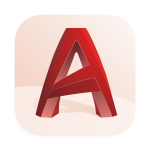AutoCAD 2022是一款计算机辅助设计 (CAD) 软件,用于精确的二维和三维绘图、设计和建模,包括实体、曲面、网格对象、文档编制功能等。它包括自动执行任务和提高工作效率的功能,例如比较图形、计数、添加对象和创建表。它还附带了七个行业专业化工具组合,适用于电气设计、工厂设计、建筑布局图、机械设计、三维贴图、添加扫描图像以及转换光栅图像。AutoCAD 支持用户通过桌面、Web 和移动设备创建、编辑和标注图形。
AutoCAD® 软件的自动化、协作和机器学习功能可助您的团队发挥创造力。建筑师、工程师和施工专业人员使用 AutoCAD 完成以下操作:
使用实体、曲面和网格对象设计和标注二维几何图形及三维模型
自动执行任务,例如比较图形、为对象计数、添加块、创建明细表等
创建自定义工作空间,通过附加应用和 API 最大限度地提高工作效率
安装教程
依然不支持M1破解激活,最高支持Monterey 12.6.X破解激活。
1.打开下载的dmg安装包,双击 “Install AutoCAD 2022”运行安装,安装位置选择默认,然后下一步开始安装;

等安装完成之后(下图),点击安装界面左上角的红色按钮关闭!切记不要点击“开始”!

如果你不小心打开了CAD,那么请安装下图操作退出:

2.回到打开的dmg安装包,进入“安装补丁”文件夹,按住里面的1-2-3-4-5顺序依次按住里面的PKG补丁,安装完成之后继续下一步操作。
3.现在打开 AutoCAD 软件,许可提示隐私声明选项点击“同意”继续,然后产品许可激活界面点击“激活”继续;

4.到了 请输入序列号和产品密钥 界面,输入666-69696969 序列号,产品密钥不需要管它,然后点击“下一步”继续;

然后会提示 您输入的序列号无效,我们点击 重新输入 按钮。
5.接着会跳到产品激活许可选项界面(如果到不了这一步请重复3-4操作即可),这个时候把申请号:后面的那一串字母数字用鼠标全选中,然后按快捷键 commnad + C 拷贝,然后打开dmg 安装包里面的 “注册机”工具,把注册机申请号里面多余的内容删,然后在输入框里面按鼠标右键,弹出的右键菜单选择 粘贴,就把申请粘贴到注册机申请号输入框了;

6.然后接着点击注册机的“Mem Patch”按钮,这个时候提示输入密码,输入你的Mac开机密码,然后点击“好”继续;

看到提示 “Success!”时候说明应用注册机成功了;

接着点击注册机中间的“生成”按钮,生成激活码;

最后使用鼠标全选激活码,然后鼠标右键,弹出的菜单选择“拷贝”,把激活码拷贝继续;

7.回到 产品许可激活选项,点击“我具有 Autodesk 提供的激活码”按钮,然后使用键盘快捷 command + V把激活码粘贴进去,再点击“下一步”按钮开始激活;

最后激活成功后就可以开始使用软件了。

问题处理 报错901
提示处理错误:您的联机激活申请返回错误(901),此错误不允许使用我们的自动系统处理您的申请。

解决方法:
完全退出AutoCAD软件,然后打开启动台 — 其他 — 活动监视器,然后找到Autodesk License Manageme…开头的进程,如下图所示;

然后强制退出;

再重新打开AutoCAD 2022 就可以正常继续激活了。